在日常办公、教学或数据整理中,Excel平均数函数的使用频率极高。无论是销售数据、成绩统计还是预算分析,掌握 =AVERAGE() 函数的使用方法,都是提升效率和专业度的关键。
一、Excel平均函数基础用法详解
最常用的平均函数是 =AVERAGE(),用于快速计算一组数值的算术平均值。
操作步骤如下:
1.打开Excel,在需要显示结果的单元格点击【fx】插入函数;
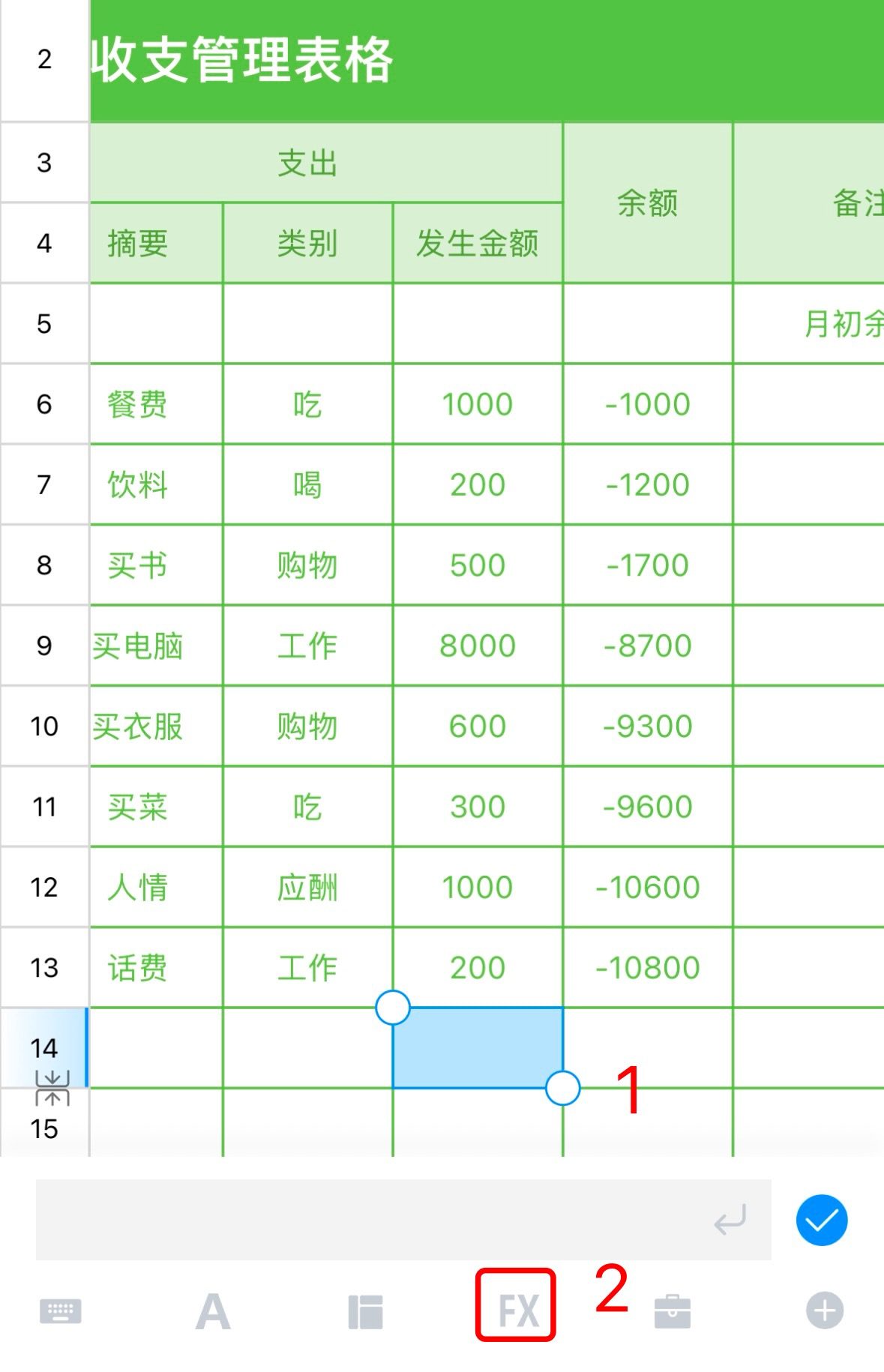
2.在弹出的函数选择框中选择【AVERAGE】;
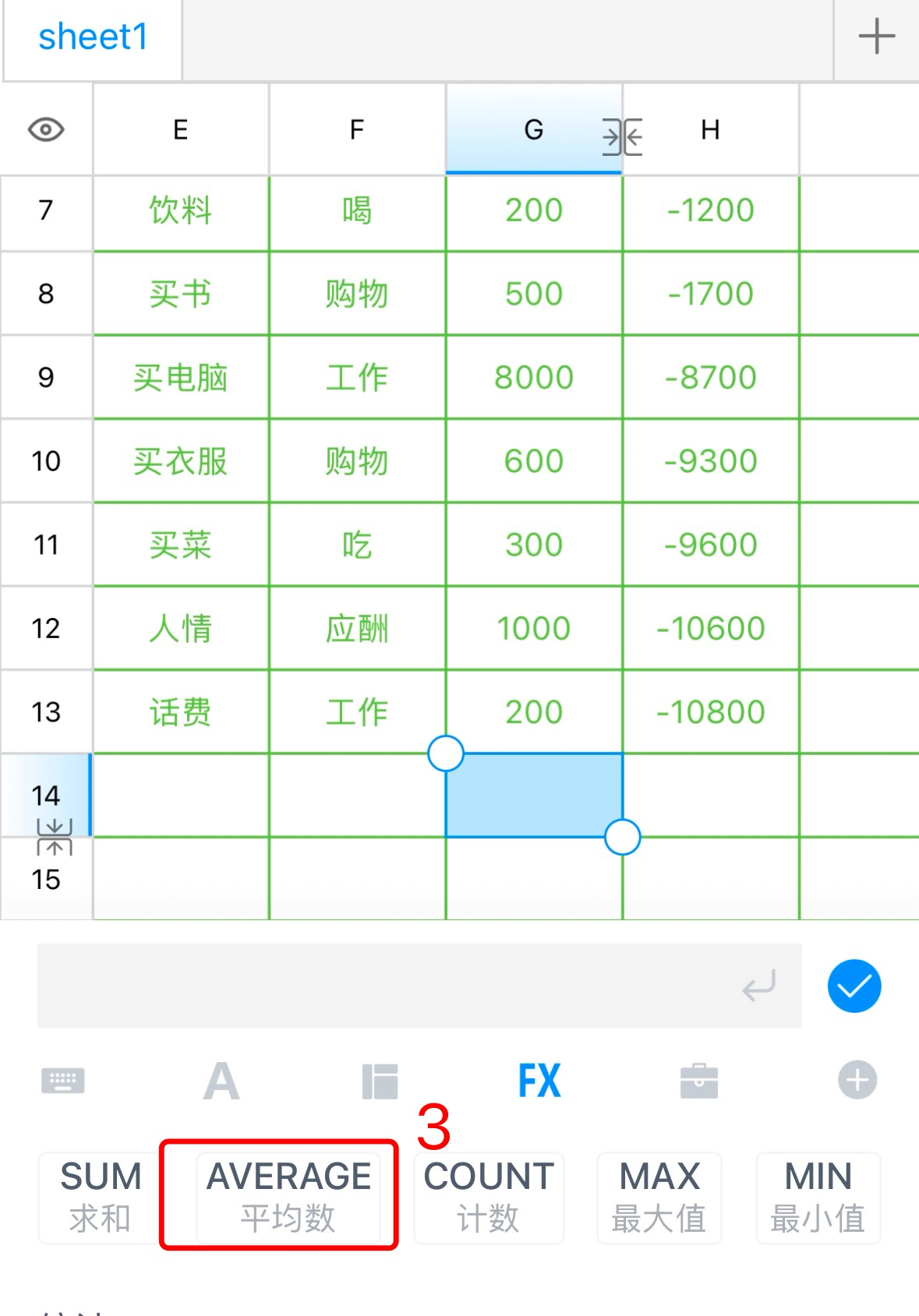
3.拖动圆点选中你想计算的区域(如 G6:G13);
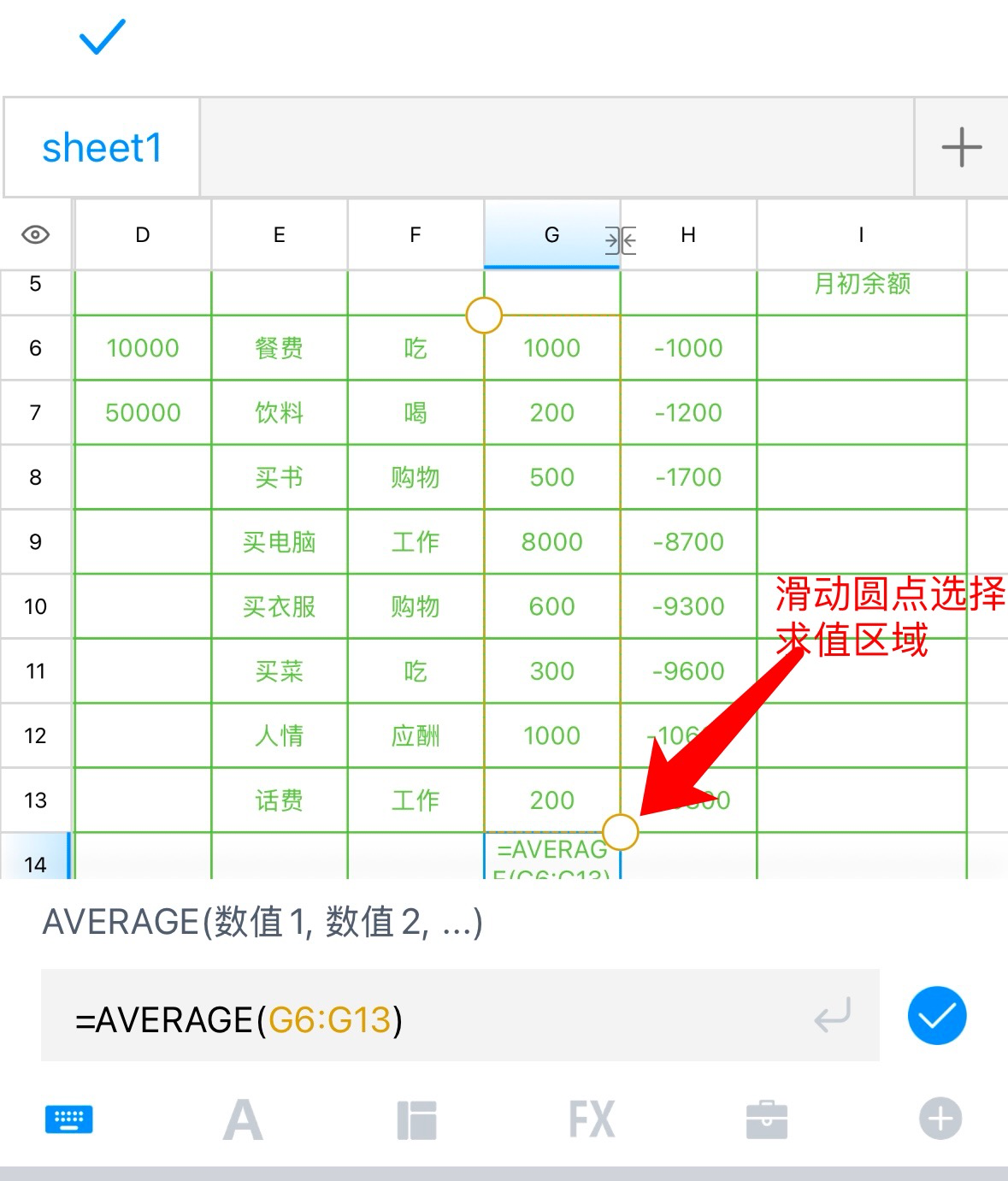
4.点击“确定”,即可自动得出平均数。
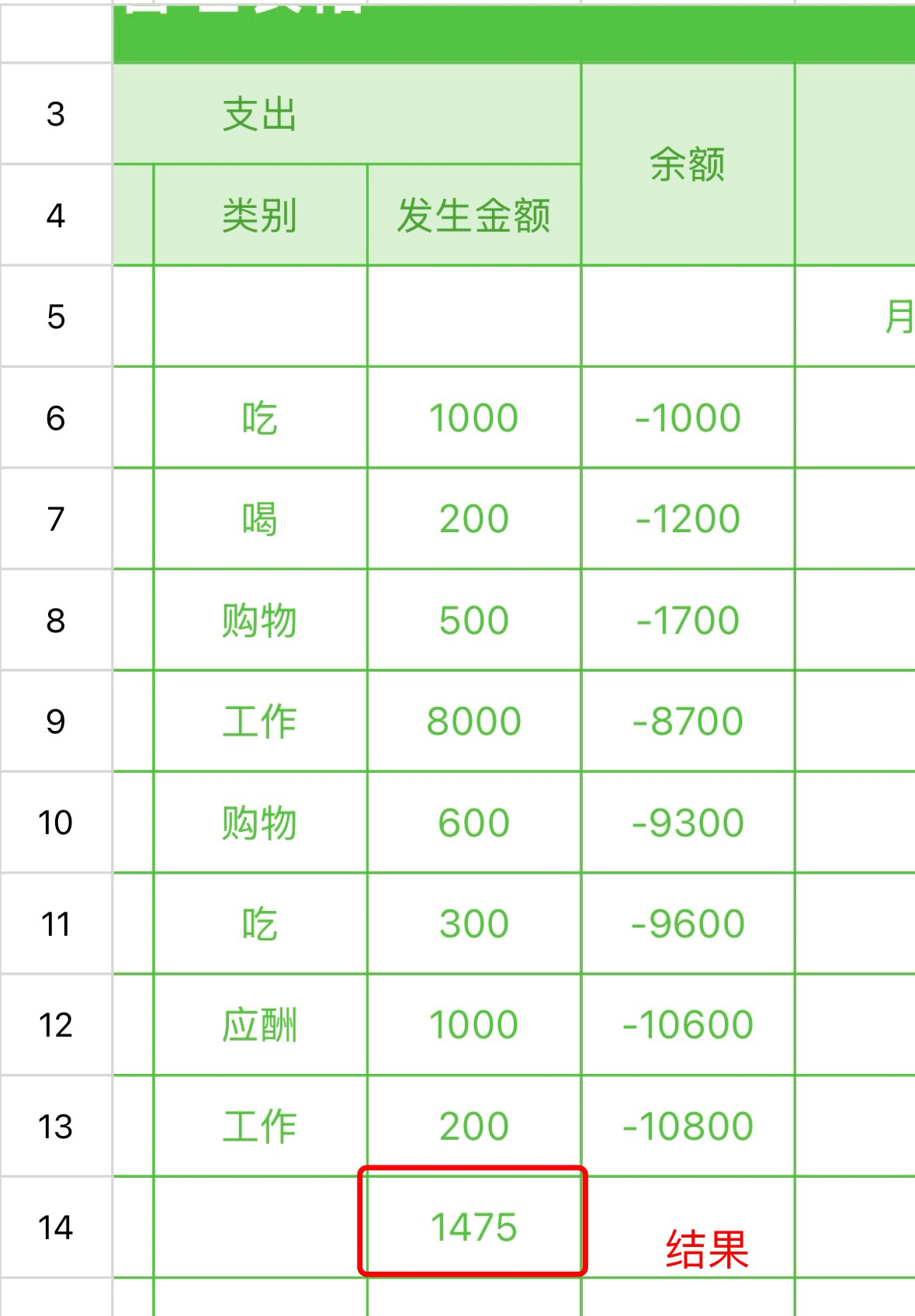
该函数适用于各类数据汇总场景,如员工月均绩效、每月销售额、学生考试成绩等。
二、Excel平均函数的实用技巧
除了基本的函数输入,灵活掌握以下技巧可进一步提升效率:
-
批量填充公式:在输入一次平均数函数后,使用右下角拖动功能快速套用到多行数据;
-
配合图表使用:将计算结果添加到柱状图或折线图中,方便展示数据趋势;
-
条件格式突出表现:可通过颜色标记高于或低于平均数的数据,让数据更直观。
这些技巧不仅提升操作效率,也让数据呈现更专业、清晰。
三、总结:掌握Excel平均函数是办公技能的基础
对于经常接触数据的人来说,Excel平均数函数怎么用是必学技能之一。=AVERAGE() 函数操作简单、通用性强,是统计类工作的得力助手。搭配图表与格式工具使用,能帮助你快速完成各类数据报表、分析图和业绩汇总。
想持续获取更多Excel函数技巧与高效模板资源?欢迎关注我们,解锁更多职场数据处理秘籍!









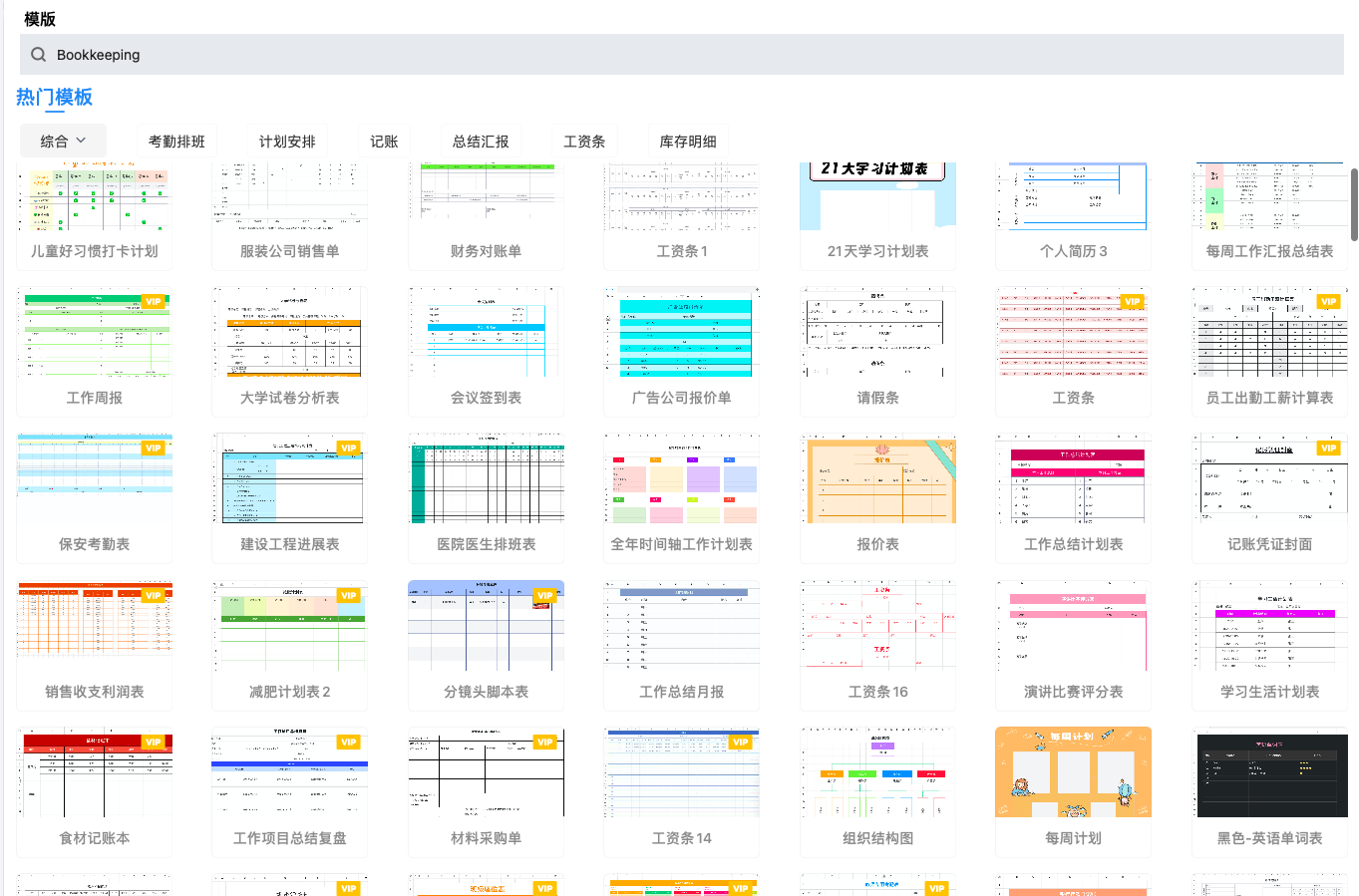
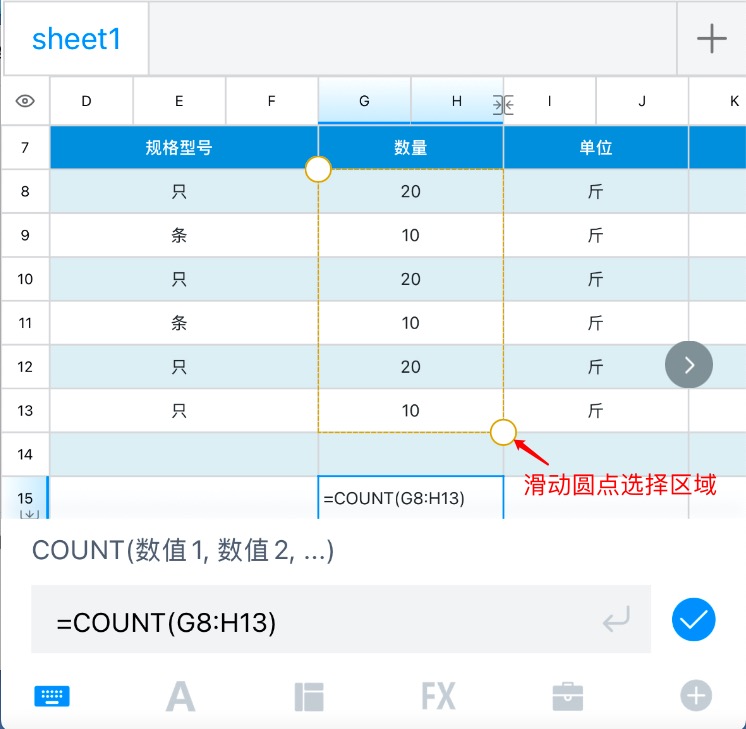



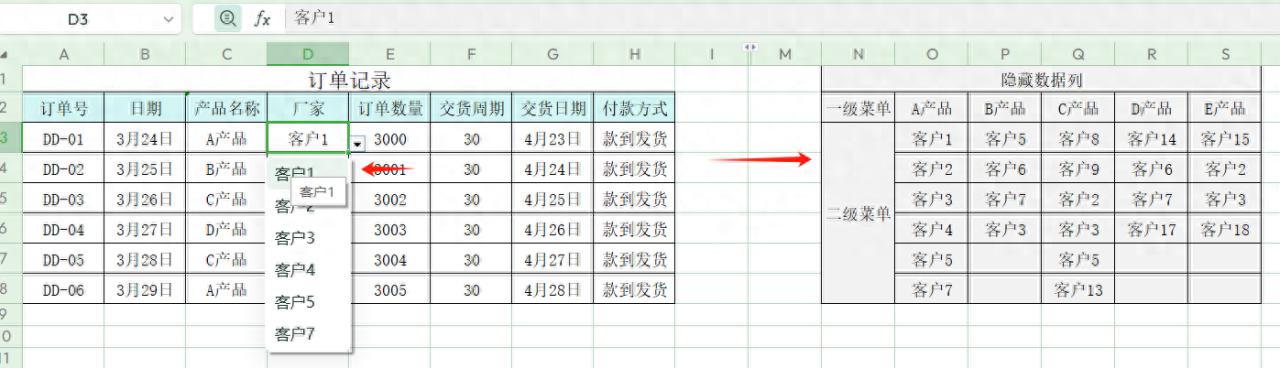

评论 (0)